win11任务栏改成透明 win11任务栏透明怎么弄
更新时间:2024-09-24 15:00:35作者:xtang
Win11系统的任务栏一直是用户工作和生活中常用的工具之一,而如何调整任务栏的外观也成为了很多用户关注的焦点,其中将Win11任务栏改成透明是许多用户喜欢的风格之一。透明的任务栏不仅能让桌面看起来更加清爽和简洁,还能更好地融入桌面背景,提升整体美感。要想让Win11任务栏变得透明起来,我们该如何操作呢?接下来就让我们一起来探讨一下吧!
步骤如下:
1.点击商店
在电脑任务栏点击商店(microsoft store)。
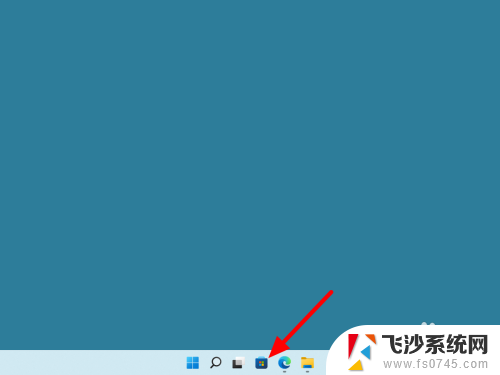
2.搜索透明度TB点打开
在商店中搜索透明度TB,点击打开。
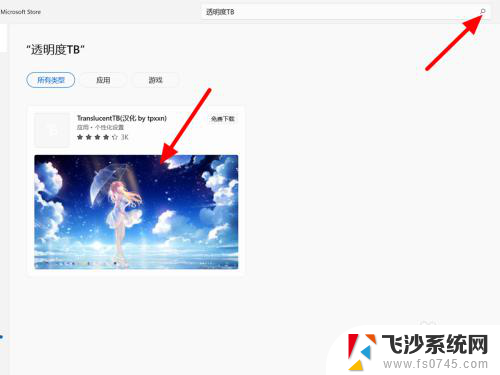
3.点击获取
在详情界面,点击获取。
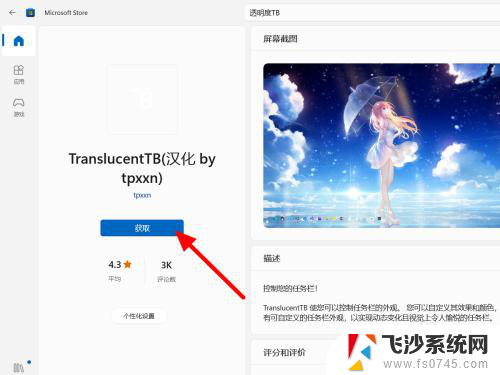
4.点击打开
完成获取,点击打开。
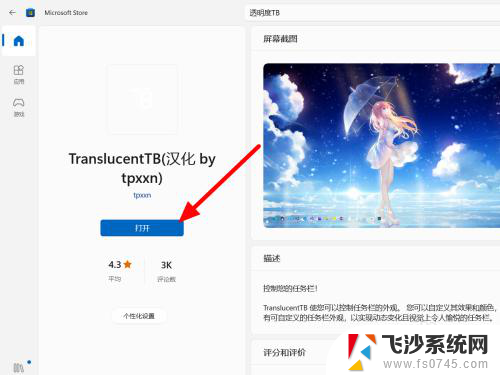
5.点击是
点击是,这样任务栏就设置透明成功。
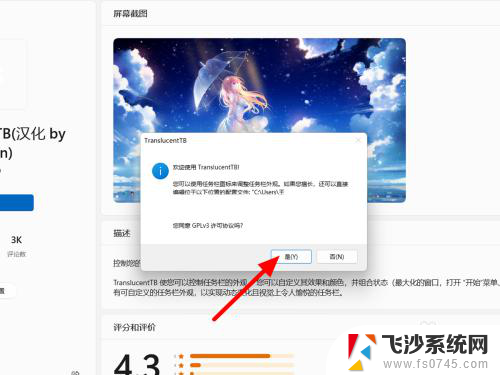

以上就是关于win11任务栏改成透明的全部内容,有出现相同情况的用户就可以按照小编的方法了来解决了。
win11任务栏改成透明 win11任务栏透明怎么弄相关教程
-
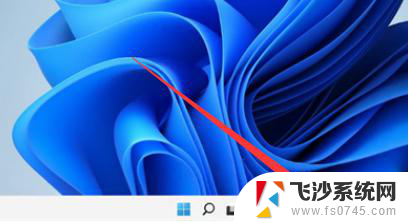 win11任务栏怎么调全透明 Win11任务栏如何设置全透明
win11任务栏怎么调全透明 Win11任务栏如何设置全透明2024-10-25
-
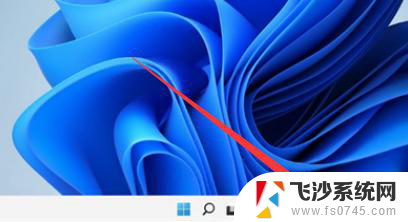 win11设置全透明任务栏 Win11任务栏全透明设置方法
win11设置全透明任务栏 Win11任务栏全透明设置方法2024-10-20
-
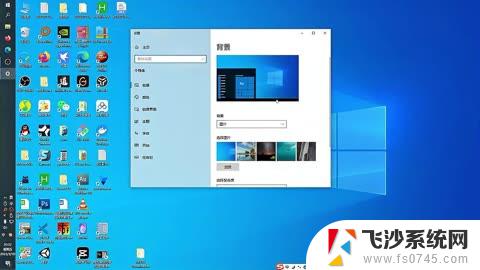 win11下任务栏怎么透明 Windows任务栏怎么设置为透明
win11下任务栏怎么透明 Windows任务栏怎么设置为透明2024-11-16
-
 win11底下任务栏 透明1 怎样把任务栏调成透明状态
win11底下任务栏 透明1 怎样把任务栏调成透明状态2024-11-19
- win11下面任务栏怎么变透明 Win10任务栏变透明教程
- win11透明任务栏线 Windows 10怎么把任务栏变透明
- win11让任务栏全透明 Win11任务栏全透明设置方法
- win11如何设置桌面透明化 win11任务栏透明效果调整
- win11怎样设透明 win11任务栏透明效果怎么开启
- win11设置透明底栏 Windows 10任务栏怎么变透明
- 传统桌面win11桌面 Win11传统桌面界面如何恢复
- win11用户管理员权限在哪儿 Win11管理员权限如何设置
- win11麦的声音特别小 win11麦克风声音小怎么解决
- win11网络打印机搜不到 打印机缺墨怎么办
- 怎么设置win11熄屏时间 win11电脑熄屏时间设置方法步骤
- win11安全中心防病毒威胁怎么关 win11病毒防护技巧
win11系统教程推荐
- 1 传统桌面win11桌面 Win11传统桌面界面如何恢复
- 2 win11系统怎么改显示器长亮 电脑屏幕常亮设置方法
- 3 win11任务栏图标位置变换 win11任务栏怎么调整位置
- 4 win11笔记本密码修改 如何设置笔记本电脑开机密码
- 5 百度网盘在win11二维码打不开 怎样在百度网盘app中查看我的个人二维码
- 6 win11设置电脑名称 Win11系统设置电脑名称步骤
- 7 win11 23h2跳过联网激活 win11 23h2跳过联网激活工具
- 8 win11无法打开word 网页打不开怎么办
- 9 win11如何单个应用禁止麦 如何设置麦克语音通知权限
- 10 win11开机就要密码 win11开机突然弹出密码输入框怎么办